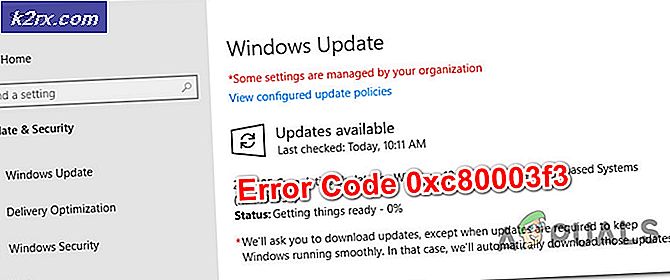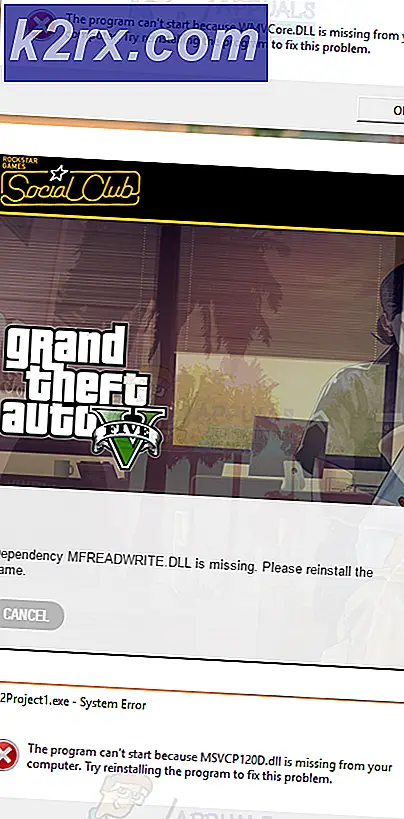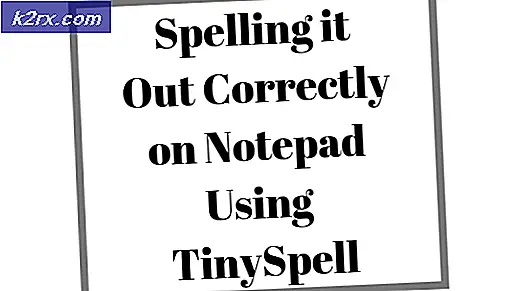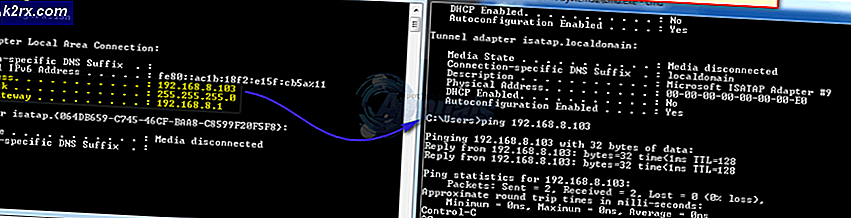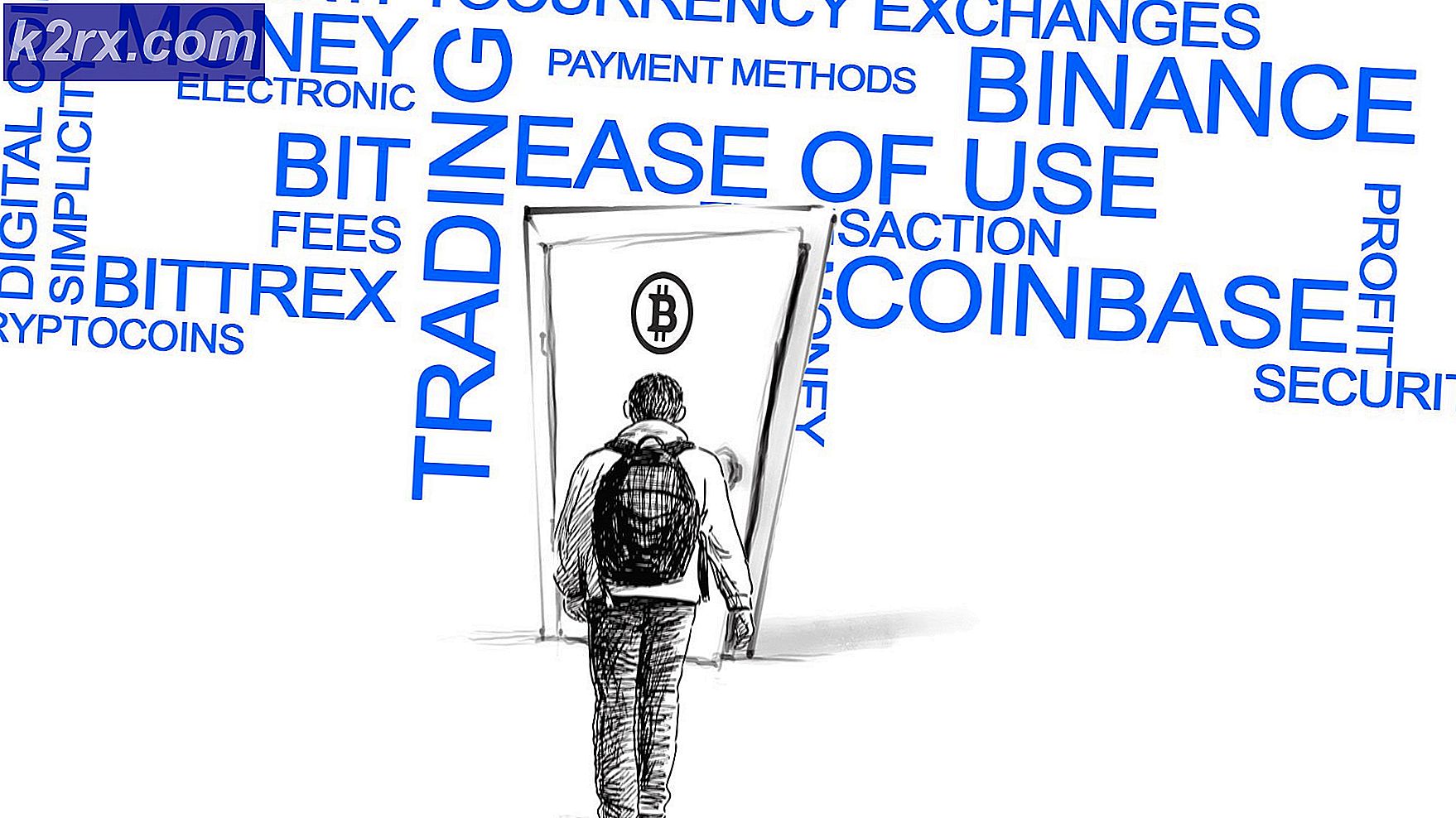SOLVED: LCD / Monitör / Ekranda Pembe ve Yeşil Çizgiler Görünüyor
Bu çizgiler yoğunluğa ve yerleşime göre değişebilir. Bu çizgilerin ortaya çıktığı yer vizyonu bozmaz ve çalışmayı keserse bu hatlardan kaçınılabilir.
Sorun büyük olasılıkla hatalı bir LCD'den kaynaklanıyor - Ancak, aynı zamanda Grafik Bağdaştırıcısından da kaynaklanabilir. Genellikle, grafik bağdaştırıcısı arızalı olduğunda, ekran tamamen boş ya da siyah gider ve çizgiler yatay olarak görünür. LCD'de arızalı bir mantık panosu olduğunda ya da LCD bir miktar hasar gördüğünde, çizgiler dikey olarak görünür.
Sorun, güncel olmayan / bozuk sürücüler tarafından da kaynaklanabilir. Başarısız olmasının çeşitli nedenleri bulunduğundan, sorunun giderilmesi ve bunun tam olarak ne tür deneme ve yanılmalara yol açtığının anlaşılması en iyi sonuç olacaktır. Bu kılavuzda, yardımcı olacak iki ortak yaklaşım listeledik.
Grafik Kartı Sürücülerinizi Güncelleyin
İlk ve en önemli şey, grafik kartı için güncellenmiş sürücüleri kontrol etmektir. Güncelleştirilmiş sürücü sürümleri, güncelleme sürücülerine gitmeden önce beklenmedik sonuçlara neden olabilir; Bilgisayar ilk kez başlatıldığında satırların görünüp görünmediğini kontrol et ve gör, POST ekranında çizgiler beliriyor mu? Değilse, bir sürücü sorunu ve adaptör ve ekranı test etmek için bir sonraki yönteme geçebilirsiniz.
PRO TIP: Sorun bilgisayarınız veya dizüstü bilgisayar / dizüstü bilgisayar ile yapılmışsa, depoları tarayabilen ve bozuk ve eksik dosyaları değiştirebilen Reimage Plus Yazılımı'nı kullanmayı denemeniz gerekir. Bu, çoğu durumda, sorunun sistem bozulmasından kaynaklandığı yerlerde çalışır. Reimage Plus'ı tıklayarak buraya tıklayarak indirebilirsiniz.Hangi grafik kartını kullandığınızı kontrol etmek için Windows Tuşu ve R tuşuna basın .
Çalıştır iletişim kutusuna dxdiag yazın ve Enter tuşuna basın.
DirectX Teşhis Aracı penceresi açılacaktır. Görüntü sekmesine gidin. Grafik bağdaştırıcısının adını aldıktan sonra, not alın ve test edip test edildikten sonra üreticinin sitesinden en yeni sürücüleri almak için hızlı bir google araması yapın.
Harici Monitöre Bağlanma
Sorunun LCD ekranda mı yoksa GPU'da mı (Grafik Kartı) olduğunu görmek için, sisteminizi harici monitöre bağlayın ve Win + P tuşlarını kullanarak ekranı değiştirin. Harici bir ekrana bağlandıktan sonra temiz bir ekran alırsanız, bu GPU'nun iyi olduğu anlamına gelir ve ekran arızalı olur. ANCAK harici monitörde aynı sonuçlara sahipseniz, GPU'nuz büyük olasılıkla arızalı olur ve ekran iyi durumdadır. .
PRO TIP: Sorun bilgisayarınız veya dizüstü bilgisayar / dizüstü bilgisayar ile yapılmışsa, depoları tarayabilen ve bozuk ve eksik dosyaları değiştirebilen Reimage Plus Yazılımı'nı kullanmayı denemeniz gerekir. Bu, çoğu durumda, sorunun sistem bozulmasından kaynaklandığı yerlerde çalışır. Reimage Plus'ı tıklayarak buraya tıklayarak indirebilirsiniz.